Linux 서버에 대한 공격으로부터 웹 인터페이스를 보호하는 방법은 무엇입니까?

Linux 서버에 대한 공격으로부터 웹 인터페이스를 보호하는 방법
인터넷의 인기와 광범위한 적용으로 인해 웹 인터페이스의 보안이 점점 더 중요해지고 있습니다. Linux 서버에 대한 공격으로부터 웹 인터페이스를 보호하는 것은 중요한 작업입니다. 이 기사에서는 웹 인터페이스의 보안을 보호하기 위한 몇 가지 일반적인 방법과 조치를 소개합니다.
- 방화벽 사용
방화벽은 서버를 보호하는 첫 번째 방어선입니다. Linux 운영 체제와 함께 제공되는 방화벽 도구(예: iptables 또는 nftables)를 사용하여 네트워크를 통한 서버 연결을 제한합니다. 규칙을 정의하면 특정 IP 주소나 포트만 서버에 액세스하도록 허용하여 잠재적인 공격 위험을 줄일 수 있습니다.
- 운영 체제와 애플리케이션을 정기적으로 업데이트하세요
운영 체제와 애플리케이션을 정기적으로 업데이트하는 것은 서버 보안을 유지하는 중요한 조치입니다. 운영 체제 및 애플리케이션을 업데이트하면 알려진 취약점이 수정되고 최신 보안 패치가 제공됩니다. 시스템과 애플리케이션을 최신 상태로 유지하면 웹 인터페이스에 대한 공격 가능성을 줄이는 데 도움이 됩니다.
- 강력한 비밀번호 및 암호화 사용
강력한 비밀번호를 사용하는 것은 웹 인터페이스를 보호하기 위한 기본 요구 사항입니다. 강력한 비밀번호는 문자, 숫자, 특수 문자를 포함해야 하며 길이가 충분히 길어야 합니다. 또한 SSL/TLS와 같은 암호화 방법을 사용하여 민감한 정보의 전송을 보호할 수 있습니다. 암호화를 사용하면 해커가 중요한 데이터를 가로채거나 변조하는 것을 방지할 수 있습니다.
- 접근 권한을 제한하세요
서버의 파일 및 디렉터리 권한을 엄격하게 통제하고 꼭 필요한 사용자만 접근할 수 있도록 해야 합니다. Linux의 파일 권한 및 사용자 그룹 기능을 이용하여 접근 권한을 제한할 수 있습니다. 또한 공격자가 특정 취약점을 통해 악성 코드를 작성하는 것을 방지하기 위해 웹 인터페이스가 있는 디렉터리를 읽기 전용 모드로 설정하는 것도 고려할 수 있습니다.
- WAF(웹 애플리케이션 방화벽) 사용
웹 애플리케이션 방화벽은 특히 웹 애플리케이션을 대상으로 하는 보호 도구입니다. 들어오고 나가는 웹 트래픽을 모니터링하고 필터링하여 SQL 주입, 크로스 사이트 스크립팅 공격 등과 같은 잠재적인 공격을 식별하고 차단할 수 있습니다. WAF를 사용하면 서버의 웹 인터페이스 보호를 강화할 수 있습니다.
- 로깅 및 감사
올바른 로깅 및 감사는 공격을 탐지하고 대응하는 중요한 수단입니다. 중요한 시스템 이벤트와 웹 인터페이스 액세스 로그를 기록하도록 서버의 로깅 기능을 구성합니다. 정기적으로 로그를 검토하고 분석함으로써 비정상적인 활동을 추적하고 적시에 조치를 취할 수 있습니다.
- 침입 탐지 시스템(IDS) 및 침입 방지 시스템(IPS) 사용
침입 탐지 시스템 및 침입 방지 시스템은 서버의 네트워크 트래픽을 실시간으로 모니터링하고 잠재적인 공격을 탐지 및 차단할 수 있습니다. 알려진 악성 IP 주소 또는 알려진 공격 패턴의 트래픽을 식별하고 차단하여 웹 인터페이스의 보안을 강화할 수 있습니다.
- 데이터를 정기적으로 백업하세요
웹 인터페이스의 데이터를 정기적으로 백업하는 것은 서버를 보호하는 중요한 조치입니다. 공격이나 데이터 손실이 발생할 경우 백업 데이터를 사용하여 시스템을 신속하게 복원할 수 있습니다. 단일 실패 지점을 방지하려면 백업 데이터를 다른 위치에 저장해야 합니다.
요약하자면 웹 인터페이스를 공격으로부터 보호하는 것은 복잡하고 심각한 작업입니다. 방화벽 사용, 정기적인 시스템 및 애플리케이션 업데이트, 강력한 비밀번호 및 암호화 사용, 접근 권한 제한, 웹 애플리케이션 방화벽 사용, 로깅 및 감사, 침입 탐지 시스템 및 침입 방지 시스템 사용 등을 포함한 방법과 조치의 조합이 필요합니다. 데이터 백업. 이러한 조치를 통해 서버의 보안이 크게 향상되고 웹 인터페이스가 공격으로부터 보호될 수 있습니다.
위 내용은 Linux 서버에 대한 공격으로부터 웹 인터페이스를 보호하는 방법은 무엇입니까?의 상세 내용입니다. 자세한 내용은 PHP 중국어 웹사이트의 기타 관련 기사를 참조하세요!

핫 AI 도구

Undresser.AI Undress
사실적인 누드 사진을 만들기 위한 AI 기반 앱

AI Clothes Remover
사진에서 옷을 제거하는 온라인 AI 도구입니다.

Undress AI Tool
무료로 이미지를 벗다

Clothoff.io
AI 옷 제거제

AI Hentai Generator
AI Hentai를 무료로 생성하십시오.

인기 기사

뜨거운 도구

메모장++7.3.1
사용하기 쉬운 무료 코드 편집기

SublimeText3 중국어 버전
중국어 버전, 사용하기 매우 쉽습니다.

스튜디오 13.0.1 보내기
강력한 PHP 통합 개발 환경

드림위버 CS6
시각적 웹 개발 도구

SublimeText3 Mac 버전
신 수준의 코드 편집 소프트웨어(SublimeText3)

뜨거운 주제
 7563
7563
 15
15
 1385
1385
 52
52
 84
84
 11
11
 61
61
 19
19
 28
28
 99
99
 Win11 방화벽 고급 설정 회색 솔루션
Dec 24, 2023 pm 07:53 PM
Win11 방화벽 고급 설정 회색 솔루션
Dec 24, 2023 pm 07:53 PM
방화벽을 설정할 때 많은 친구들이 win11 방화벽 고급 설정이 회색으로 표시되어 클릭할 수 없다는 사실을 알게 됩니다. 이는 컨트롤 유닛을 추가하지 않았거나, 고급 설정을 올바른 방법으로 열지 않았기 때문에 발생할 수 있습니다. 해결 방법을 살펴보겠습니다. Win11 방화벽 고급 설정이 회색으로 표시됩니다. 방법 1: 1. 먼저 아래 시작 메뉴를 클릭하고 상단의 "제어판"을 검색하여 엽니다. 2. 그런 다음 "Windows Defender 방화벽"을 엽니다. 3. 입력한 후 "고급"을 열 수 있습니다. 설정'을 왼쪽 열에 표시합니다. 방법 2: 1. 위의 방법을 열 수 없는 경우 "시작 메뉴"를 마우스 오른쪽 버튼으로 클릭하고 "실행"을 엽니다. 2. 그런 다음 "mmc"를 입력하고 Enter를 눌러 열기를 확인합니다. 3. 개봉 후 좌측상단 클릭
 Alpine Linux에서 방화벽을 활성화하거나 비활성화하는 방법은 무엇입니까?
Feb 21, 2024 pm 12:45 PM
Alpine Linux에서 방화벽을 활성화하거나 비활성화하는 방법은 무엇입니까?
Feb 21, 2024 pm 12:45 PM
AlpineLinux에서는 iptables 도구를 사용하여 방화벽 규칙을 구성하고 관리할 수 있습니다. AlpineLinux에서 방화벽을 활성화 또는 비활성화하는 기본 단계는 다음과 같습니다. 방화벽 상태를 확인하십시오: sudoiptables -L 출력에 규칙이 표시되면(예: 일부 INPUT, OUTPUT 또는 FORWARD 규칙이 있음) 방화벽이 활성화된 것입니다. 출력이 비어 있으면 방화벽이 현재 비활성화된 것입니다. 방화벽 활성화: sudoiptables-PINPUTACCEPTsudoiptables-POUTPUTACCEPTsudoiptables-PFORWARDAC
 Linux에서 비활성으로 표시되는 UFW 상태를 수정하는 방법
Mar 20, 2024 pm 01:50 PM
Linux에서 비활성으로 표시되는 UFW 상태를 수정하는 방법
Mar 20, 2024 pm 01:50 PM
Uncomplex Firewall이라고도 알려진 UFW는 많은 Linux 배포판에서 방화벽 시스템으로 채택되었습니다. UFW는 초보 사용자가 명령줄 인터페이스와 그래픽 사용자 인터페이스를 통해 방화벽 설정을 쉽게 관리할 수 있도록 설계되었습니다. UFW 방화벽은 네트워크 스니핑 및 기타 공격으로부터 네트워크를 보호하기 위해 설정된 규칙에 따라 네트워크 트래픽을 모니터링하는 시스템입니다. Linux 시스템에 UFW가 설치되어 있지만 상태가 비활성으로 표시되는 경우에는 여러 가지 이유가 있을 수 있습니다. 이 가이드에서는 Linux 시스템에서 UFW 방화벽 비활성 문제를 해결하는 방법을 공유하겠습니다. UFW가 Linux에서 비활성 상태를 표시하는 이유 Linux에서 UFW가 기본적으로 비활성화되어 있는 이유 Linux 사용 방법
 Win10 바탕 화면 아이콘에서 방화벽 로고를 제거하는 방법은 무엇입니까?
Jan 01, 2024 pm 12:21 PM
Win10 바탕 화면 아이콘에서 방화벽 로고를 제거하는 방법은 무엇입니까?
Jan 01, 2024 pm 12:21 PM
win10 시스템을 사용하는 많은 친구들이 컴퓨터 바탕 화면의 아이콘에 방화벽 로고가 있다는 것을 발견했습니다. 무슨 일이 일어나고 있는 걸까요? 이로 인해 강박 장애가 있는 많은 친구들이 실제로 제어판만 열어도 불편해집니다. "사용자 계정 컨트롤 설정 변경"을 변경하면 문제가 해결될 수 있습니다. 구체적인 튜토리얼을 살펴보겠습니다. Windows 10 바탕 화면 아이콘의 방화벽 로고를 취소하는 방법 1. 먼저 컴퓨터 시작 화면 옆에 있는 시작 메뉴 버튼을 마우스 오른쪽 버튼으로 클릭한 후 팝업 메뉴에서 제어판 기능을 선택합니다. 2. 그런 다음 "사용자 계정" 옵션을 선택하고 나타나는 새 인터페이스에서 "사용자 계정 컨트롤 설정 변경" 항목을 선택하십시오. 3. 창의 슬라이더를 하단으로 조정한 후 확인을 클릭하여 종료합니다.
 권한 관리 및 액세스 제어를 위해 Vue를 사용하는 방법
Aug 02, 2023 pm 09:01 PM
권한 관리 및 액세스 제어를 위해 Vue를 사용하는 방법
Aug 02, 2023 pm 09:01 PM
권한 관리 및 액세스 제어를 위해 Vue를 사용하는 방법 최신 웹 애플리케이션에서 권한 관리 및 액세스 제어는 중요한 기능입니다. 널리 사용되는 JavaScript 프레임워크인 Vue는 권한 관리 및 액세스 제어를 구현하는 간단하고 유연한 방법을 제공합니다. 이 글에서는 Vue를 사용하여 기본 권한 관리 및 액세스 제어 기능을 구현하는 방법을 소개하고 코드 예제를 첨부합니다. 역할 및 권한 정의 시작하기 전에 먼저 애플리케이션에서 역할과 권한을 정의해야 합니다. 역할은 특정 권한 집합이며,
 Edge 브라우저가 방화벽에 의해 차단되는 경우 어떻게 해결합니까?
Mar 13, 2024 pm 07:10 PM
Edge 브라우저가 방화벽에 의해 차단되는 경우 어떻게 해결합니까?
Mar 13, 2024 pm 07:10 PM
Edge 브라우저가 방화벽에 의해 차단되는 문제를 해결하는 방법은 무엇입니까? Edge 브라우저는 Microsoft 자체 브라우저입니다. 일부 사용자는 이 브라우저가 사용 중에 방화벽에 의해 차단되었음을 발견했습니다. 이 사이트에서는 Edge 브라우저가 방화벽에 의해 차단된 경우 이를 복구하는 방법에 대해 사용자에게 자세히 소개합니다. 방화벽에 의해 차단된 경우 Edge 브라우저를 복원하는 방법은 무엇입니까? 1. 방화벽 설정을 확인하십시오. - Windows 작업 표시줄에서 "시작" 버튼을 클릭한 다음 "설정"을 엽니다. - 설정 창에서 업데이트 및 보안을 선택하세요. -존재하다
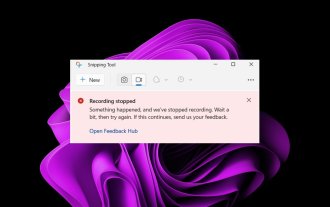 수정: 캡처 도구에서 비디오 녹화가 작동하지 않습니다
Sep 17, 2023 pm 08:09 PM
수정: 캡처 도구에서 비디오 녹화가 작동하지 않습니다
Sep 17, 2023 pm 08:09 PM
Windows 11의 캡처 도구에 담긴 개념은 훌륭하지만 주요 기능 중 하나인 비디오 녹화는 정말 실망스럽습니다. 화면 녹화 기능은 아직 비교적 새로운 기능이므로 결함이 있는 경우 사용하기 어려울 수 있습니다. 그럼에도 불구하고 문제를 살펴보고 해결책을 찾아보도록 하겠습니다. 그렇다면 스크린샷 도구의 비디오 녹화 기능이 작동하지 않는 이유는 무엇입니까? 최신 버전의 Windows 11이 설치되어 있지 않을 수 있습니다. 캡처 도구가 손상되었거나 손상되었을 수 있습니다. 바이러스 백신 소프트웨어와 같은 타사 소프트웨어로 인해 화면 녹화가 차단될 수 있습니다. 컴퓨터에 화면 녹화를 저장할 RAM이나 하드 드라이브 공간이 부족합니다. 컴퓨터의 바이러스나 맬웨어는 프로그램 작동 방식을 방해합니다. Windows 11에서 캡처 도구를 사용하여 내 화면을 녹화하는 방법
 Win7 방화벽에 오류 3이 표시됩니다. 시스템이 지정된 경로를 찾을 수 없습니다. 해결 방법은 무엇입니까?
Feb 28, 2024 pm 03:57 PM
Win7 방화벽에 오류 3이 표시됩니다. 시스템이 지정된 경로를 찾을 수 없습니다. 해결 방법은 무엇입니까?
Feb 28, 2024 pm 03:57 PM
해결 방법: 1. Win+R 키를 눌러 실행을 열고 Services.msc를 입력한 다음 Enter를 눌러 서비스를 입력하고 서비스에 해당하는 실행 가능한 파일 경로를 확인합니다. 2. Win+R 키를 눌러 실행을 엽니다. 창에서 regedit를 입력하고 Enter를 눌러 테이블 편집기로 들어갑니다. 3. HKEY_LOCAL_MACHINE\SYSTEM\CurrentControlSet\services\MpsSvc로 확장하고 ImagePath의 숫자 데이터가 동일한지 확인합니다.




